软件产品

软件产品

PDF查找波浪线怎么操作?如何在PDF中找到波浪线?我们常常需要查找特定的内容,而有时候却不知道从何入手。如果你正在寻找关于如何在PDF文件中添加波浪线的方法,那么你来对地方了!让我们一起揭开这个神秘的技巧,让你的文档变得更加生动有趣吧!
当我们想要在PDF文件的内容中重点突出一部分文字信息有非常多的注释形式可以选择,比如下划线、波浪线以及高亮等注释形式,这些都是大部分人在需要突出PDF重点内容时会选择的。今天我们就来学习一下PDF添加波浪线的具体操作吧!
福昕PDF编辑器是福昕旗下最具代表性的PDF编辑工具。我们常见的PD文件操作都可以通过福昕PDF编辑器实现,主要包括PDF文件编辑、PDF文件合并拆分、PDF格式转换、PDF增删水印以及其他一些操作。下面主要展示PDF添加波浪线的方法。

步骤一:将PDF文件打开
首先需要下载【福昕PDF编辑器】,下载完毕,安装在电脑上即可。双击打开【福昕PDF编辑器】,点击打开,将PDF文件打开。
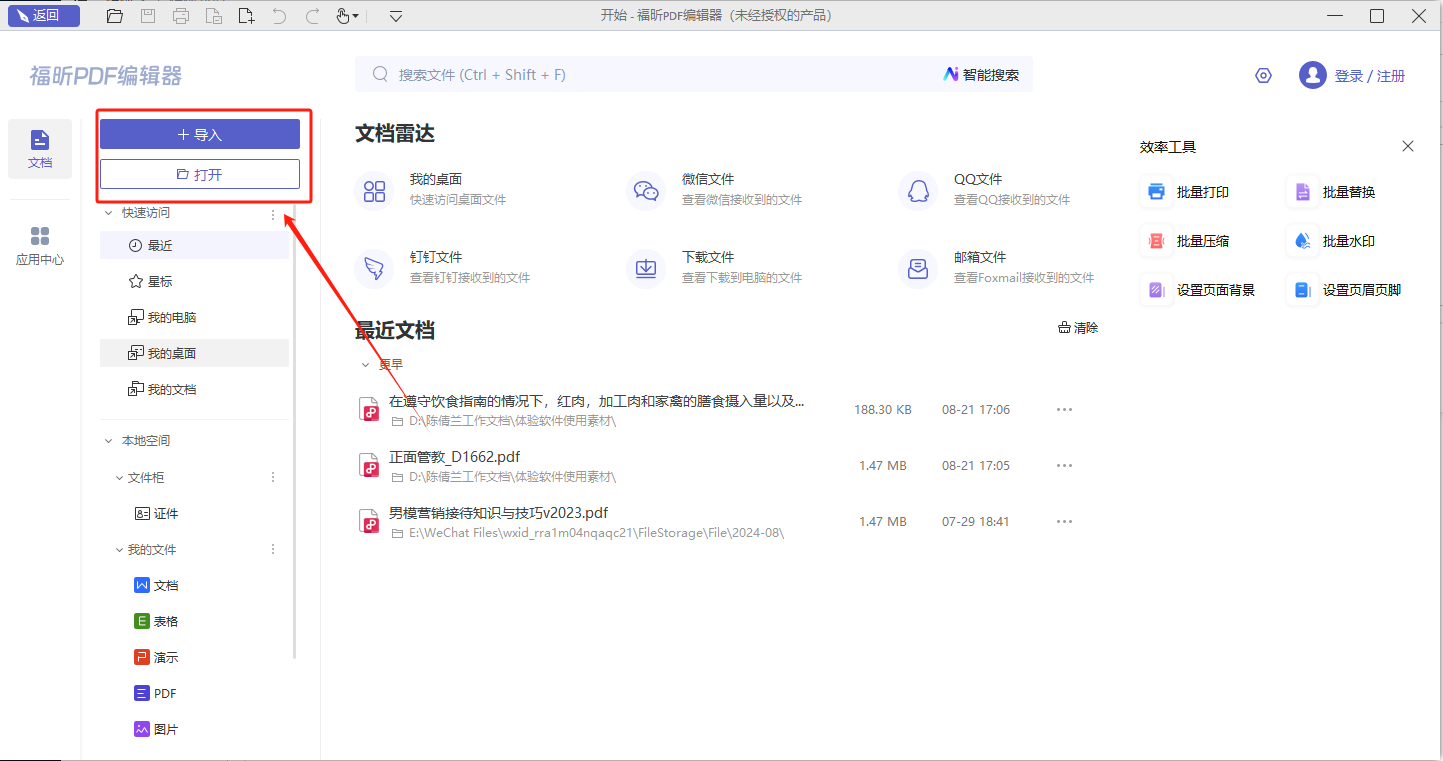
步骤二:点击【添加波浪线】图标
在“注释”栏下可以找到很多不同的注释方式,可以根据需求进行选择,需要添加波浪线的话,点击如下图所示的图标即可。
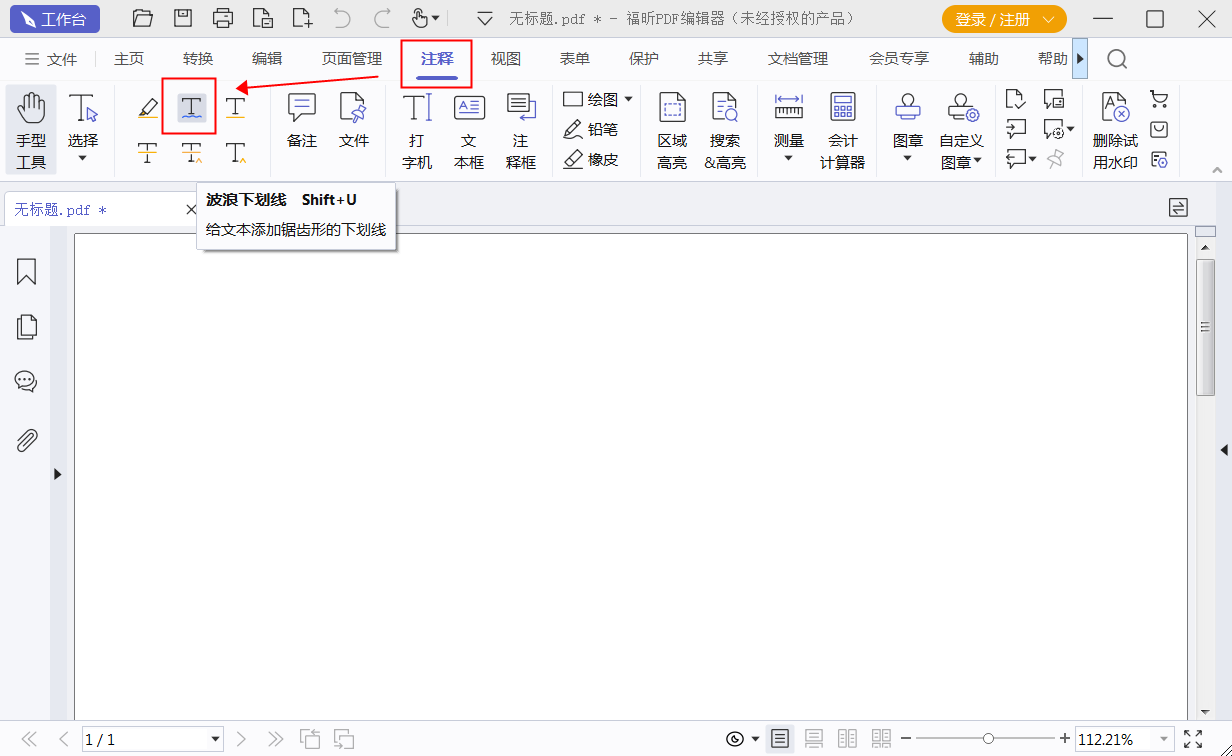
步骤三:保存PDF文件
在添加好了波浪线之后,小伙伴们记得要保存PDF文件哦,不然之前就白操作了哦。
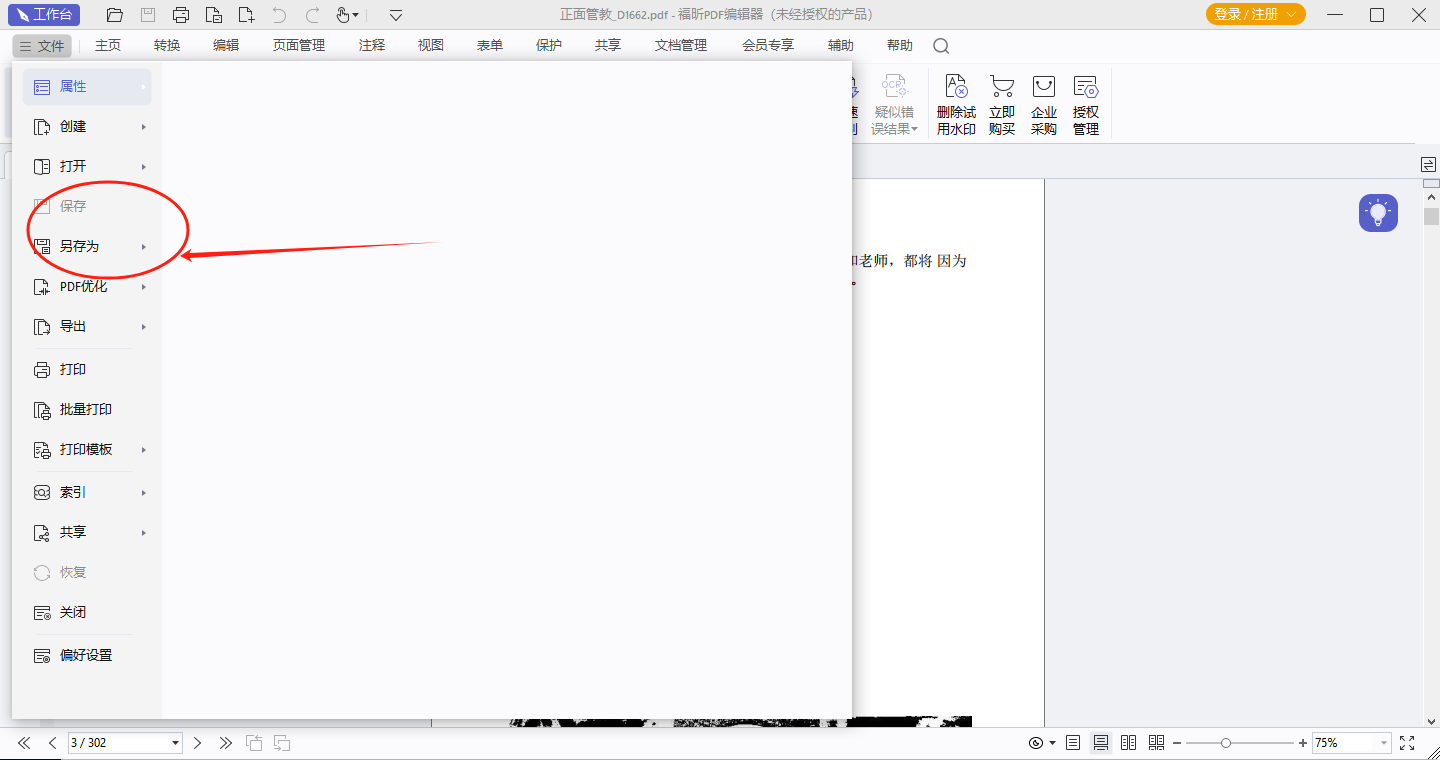
想要在PDF文档中标记一些词汇或段落有非常多的办法,例如使用高亮工具或者进行下划线标记等等。不过,今天小编想要告诉大家另外一个对PDF文件内容进行标注方式,那就是使用PDF的注释工具对文章的内容添加波浪线标记,不同于下划线标记,波浪线更能吸引我们的目光。那么如何添加PDF波浪线呢?

步骤一:将PDF文件打开
首先需要下载【福昕PDF编辑器MAC版】,下载完毕,安装在电脑上即可。双击打开【福昕PDF编辑器MAC版】,点击打开,将PDF文件打开。
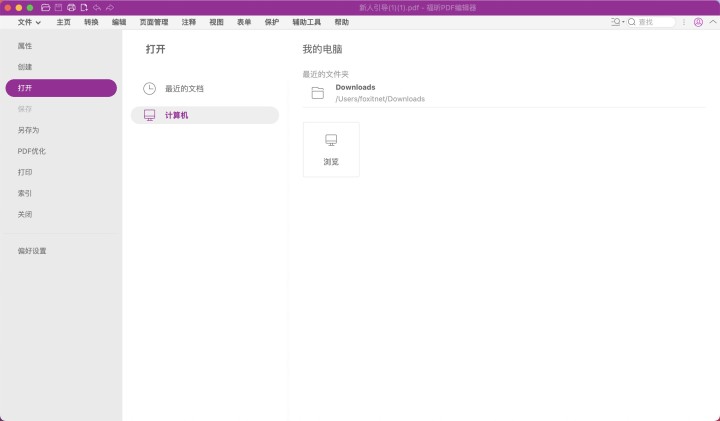
步骤二:点击【添加波浪线】图标
在“注释”栏下可以找到很多不同的注释方式,可以根据需求进行选择,需要添加波浪线的话,点击如下图所示的图标即可。
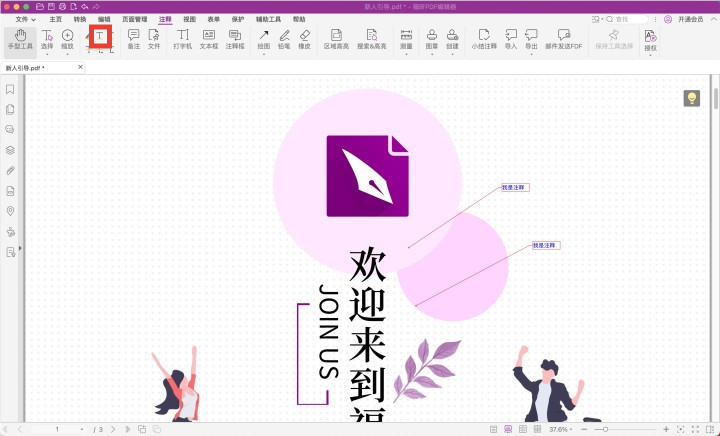
在PDF文档中添加波浪线,一般是为了突出重点,使得整个文件更有条理性,能让我们在查看时迅速抓住要点。而且PDF阅读器里的注释不仅能帮助我们突出重点,还能对重点加以解释,让其他人看起来更明了。所以这么好用的工具怎么能错过呢?PDF波浪线注释工具学起来!

步骤一:将PDF文件打开
首先需要下载【福昕PDF阅读器】,下载完毕,安装在电脑上即可。双击打开【福昕PDF阅读器】,点击打开,将PDF文件打开。
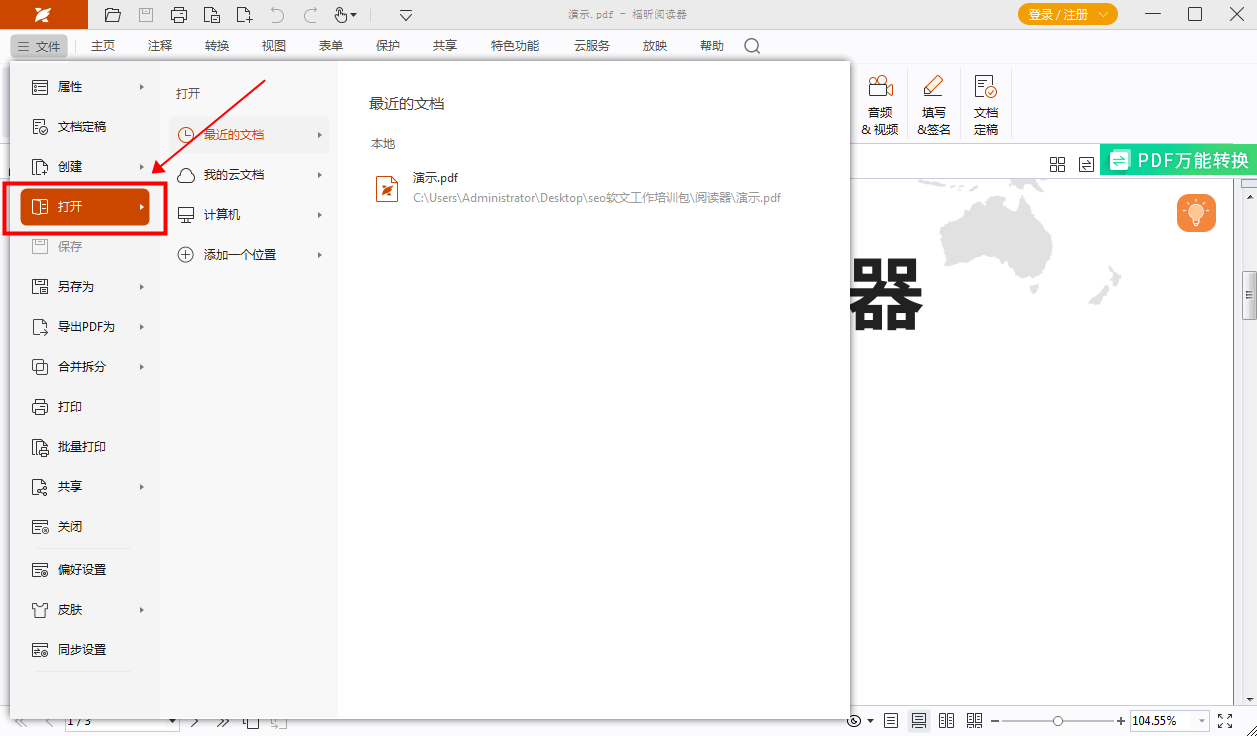
步骤二:点击【添加波浪线】图标
在“注释”栏下可以找到很多不同的注释方式,可以根据需求进行选择,需要添加波浪线的话,点击如下图所示的图标即可。
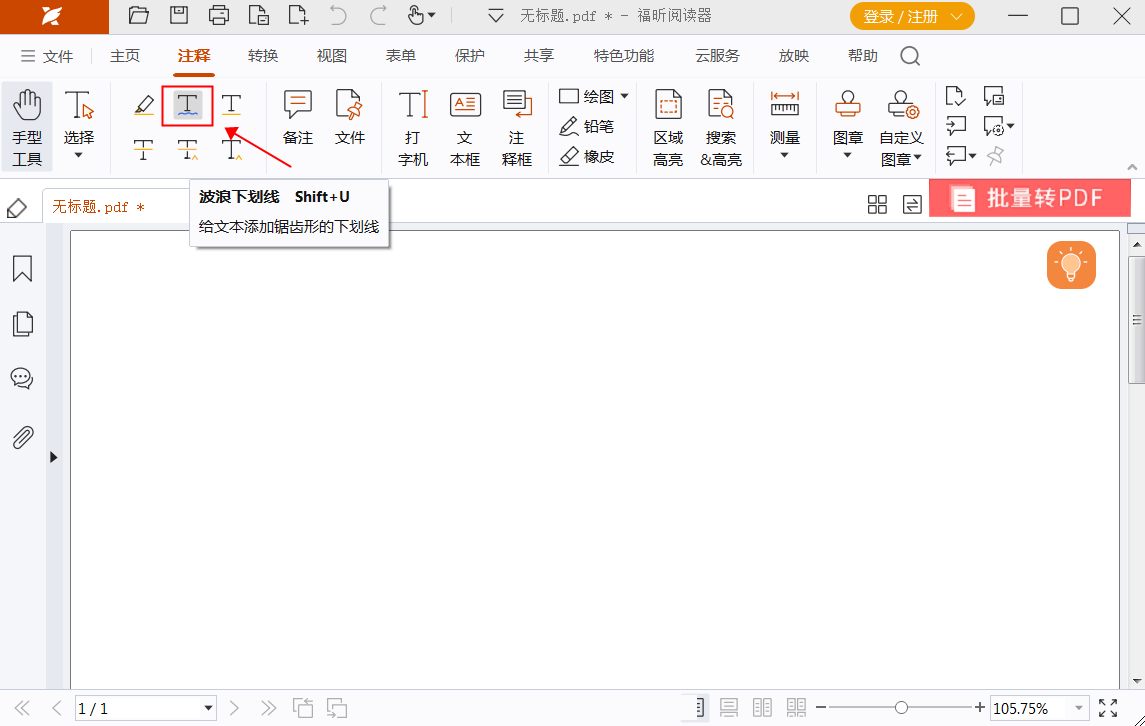
福昕PDF编辑器是一款功能强大的编辑工具,其中的PDF查找功能让我们可以快速定位文档中的内容,即使是波浪线下划线的部分也能轻松找到。通过简单的操作,用户可以快速准确地搜索到需要的信息,提高工作效率。无论是在阅读文档还是编辑文件时,这一功能都能帮助用户快速准确地定位所需内容,带来便利和便捷。此工具的PDF查找波浪线功能为用户提供了更加便捷的体验,让文档编辑变得更加高效。
本文地址:https://www.foxitsoftware.cn/company/product/14299.html
版权声明:除非特别标注,否则均为本站原创文章,转载时请以链接形式注明文章出处。